新手指南:美图秀秀在线使用帮助
系统天地上一篇给大家分享了《新手指南:美图秀秀入门知识讲解之基础功能》,本文来给大家介绍——新手指南:美图秀秀在线使用帮助。我们要编辑一张图片,对于新手朋友来说,美图秀秀就是一款很好的软件,那么如何网络在线使用美图秀秀呢,其实也很简单,请看下面系统天地小编给大家带来的详细介绍。
在线美图秀秀网页版基本功能有哪些?
美图秀秀在线版有:图片基础编辑功能(基础调整、色彩调整、图片旋转、图片裁剪、修改尺寸)、图片美化(特效、照片美容,添加饰品、文字、边框、场景、涂鸦)、闪图动画、图片拼接、一键分享功能等。
怎么打开图片?怎么把想要处理的图片放到美图秀秀在线使用网页版里?
打开美图秀秀在线使用网页版后,点击“上传一张图片”,会弹出文件浏览窗口,找到你想处理的图片,双击该图片就可以放进去,或者单击选中图片后点击打开。
除了你电脑里面的图片,你还可以将网上的图片直接放进美图秀秀网页版,点击“打开网络图片”后,在“请输入一个网络图片地址:”下面的框框里输入你要处理图片的网络地址,点击“确定”即可。
如果你的电脑摄像头,你还可以点击“拍照”来完成现拍图片放到美图秀秀网页版里。
怎么让美图秀秀在线使用全屏处理图片?
点击美图秀秀图片处理区域最右上角的“全屏显示”即可竟如全屏模式,在全屏模式下点击“退出全屏”或按一下键盘左上角“Esc”就可推出全屏。
处理好的图片怎么保存到电脑上?
图片处理完毕后,点击导航栏上的“保存与分享”,点击“保存图片”(在此之前你还可以自定义图片名称或JPG图片压缩质量等),会弹出保存位置框,你可以在此选择将图片放置的位置,然后单机保存即可。
怎么把处理好的图片分享到空间或微博?
图片处理完成后在“保存与分享页面”,你可以选择将图片分享到QQ空间、新浪微博、人人网、腾讯微博或搜狐微博等。
比如你要将图片分享到QQ空间,在保存页面点击“分享到”后面的“QQ空间”,然后点击“登录QQ空间”,按照操作提示即可完成分享。
美图秀秀图文使用教程:
百度搜索:美图秀秀网页版,我们可以直接进入官网或者在百度结果中直接使用
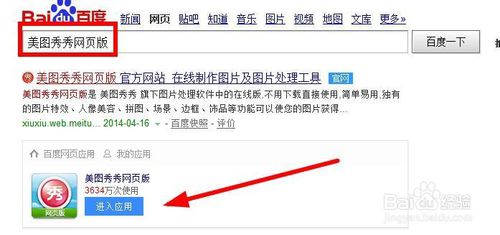
我们打开一张想要编辑的图片
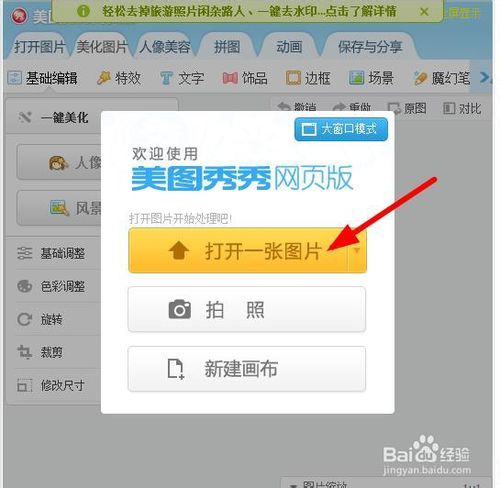
打开一张图片,现在我们根据自己需要处理图片
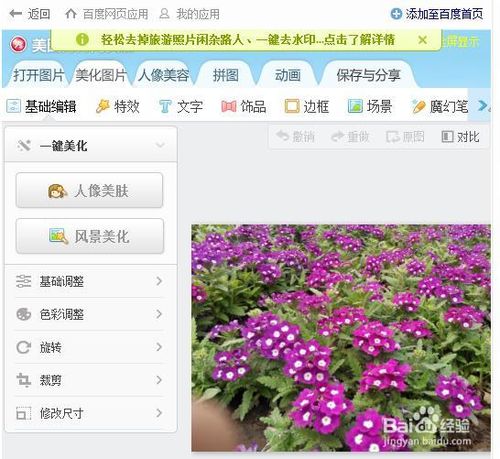
我们可以选择特效,对我们的照片做一些特殊处理
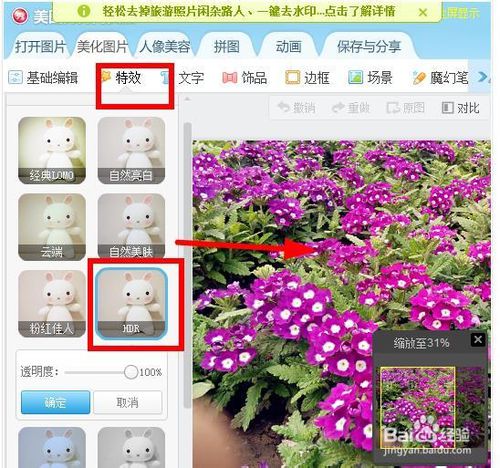
比如,装饰品我们可以给我们图片添加很多有趣的饰品,起到意向不到的效果
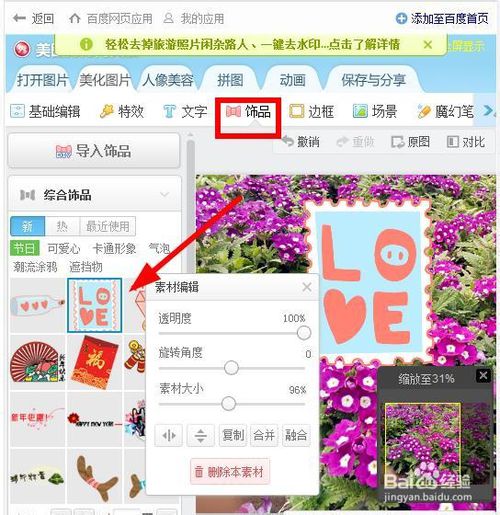
当我们编辑完成,点击右上角的:保存与分享,我们保存图片到自己的电脑上
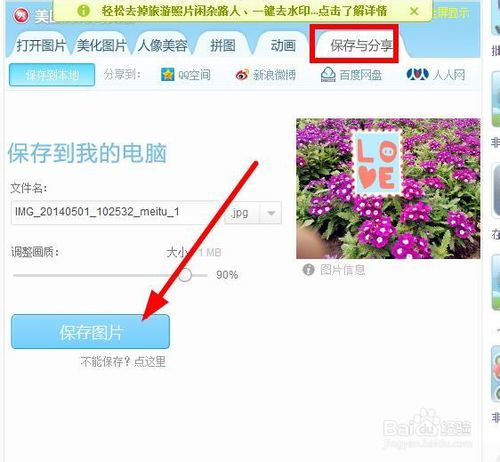
以上就是新手指南:美图秀秀在线使用帮助的全部内容介绍。还有更多美图秀秀教程可以在系统天地网站了解更多。









 苏公网安备32032202000432
苏公网安备32032202000432